小伙伴你们知道如何解决输入法不显示状态栏的这问题吗?估计大部分的人都会不太清楚吧,那么,下面就让小编我来将输入法不显示状态栏这个问题的解决方法来带给你们吧。
最近有网友反映,自己在打字的时候不知道为何,输入法突然就不显示了,可以输入文字但就是没有办法选择文字,导致在输入文字的时候特别的麻烦,如何解决呢?那么,接下来就让小编我来为大家介绍一下输入法不显示状态这个问题的解决方法吧
1,首先,右键点击搜狗输入法最左端(即自定义状态栏),如图所示
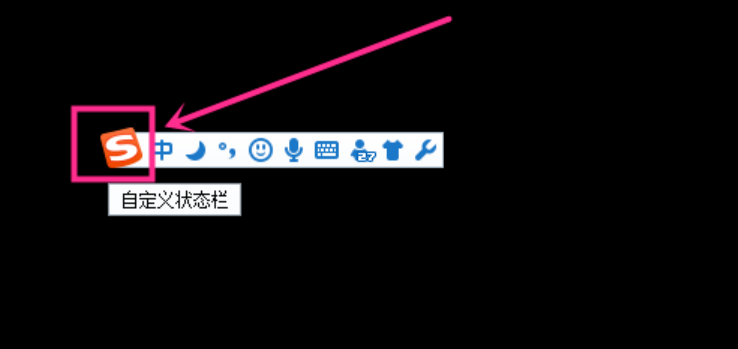
状态栏图解详情-1
2,点击之后即出现快捷菜单,如图所示,选择隐藏状态栏,如图所示
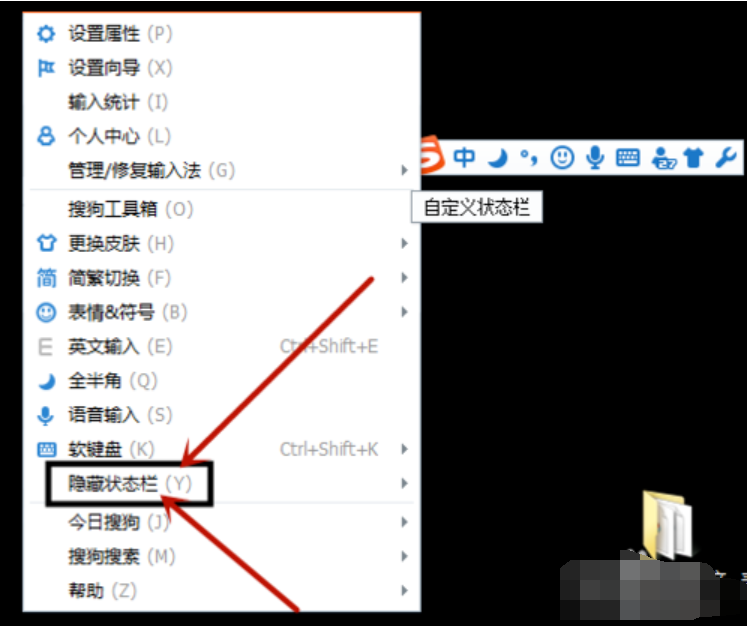
输入法图解详情-2
3,在隐藏状态栏的子菜单中,有三种隐藏状态栏的方式,如图所示
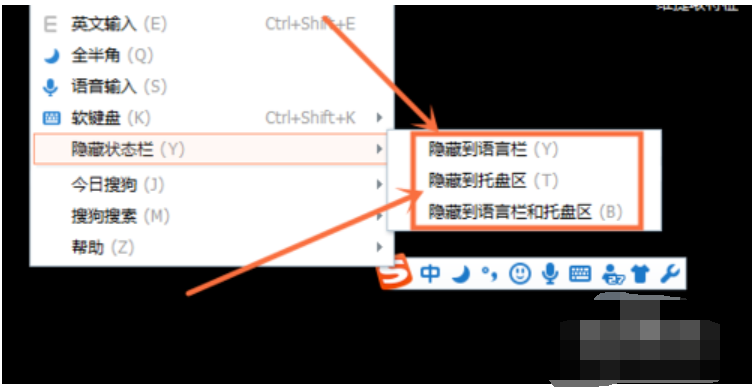
状态栏图解详情-3
4,点击选择一个即可,如选择隐藏到托盘区,即可在电脑状态栏中显示,如图所示
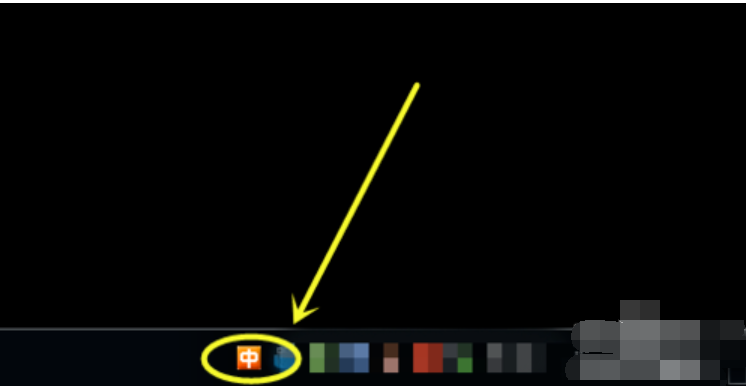
不显示图解详情-4
5,如果点击选择隐藏到语言栏,即在电脑桌面上找不到输入法图标,如图所示

状态栏图解详情-5
6,隐藏输入法状态栏后,该怎么显示呢?方法:使用键盘输入几个字,在字的选择页面中,鼠标右键点击选择显示状态栏,如图所示
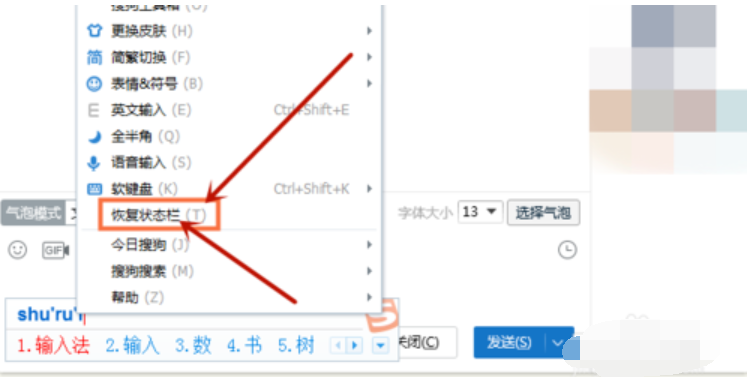
输入法图解详情-6

小伙伴你们知道如何解决输入法不显示状态栏的这问题吗?估计大部分的人都会不太清楚吧,那么,下面就让小编我来将输入法不显示状态栏这个问题的解决方法来带给你们吧。
最近有网友反映,自己在打字的时候不知道为何,输入法突然就不显示了,可以输入文字但就是没有办法选择文字,导致在输入文字的时候特别的麻烦,如何解决呢?那么,接下来就让小编我来为大家介绍一下输入法不显示状态这个问题的解决方法吧
1,首先,右键点击搜狗输入法最左端(即自定义状态栏),如图所示
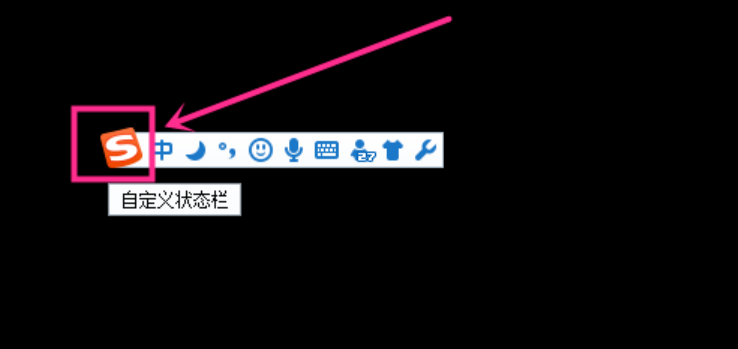
状态栏图解详情-1
2,点击之后即出现快捷菜单,如图所示,选择隐藏状态栏,如图所示
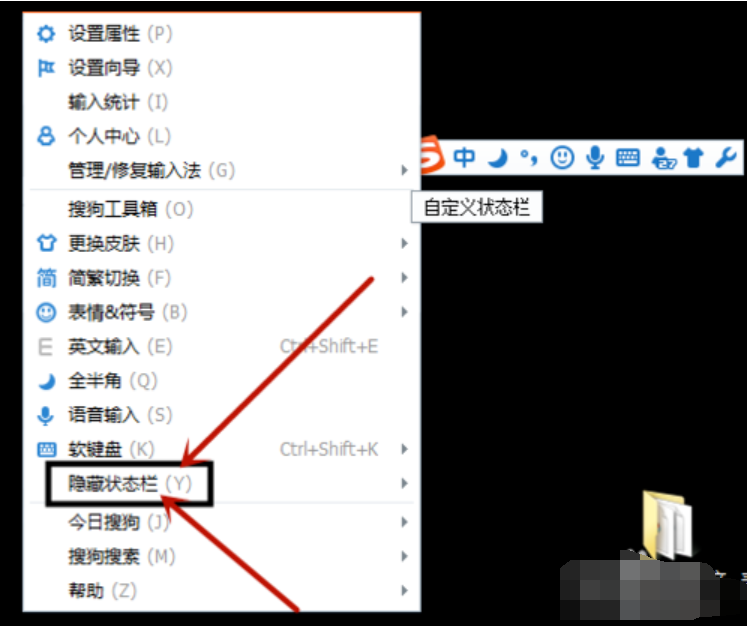
输入法图解详情-2
3,在隐藏状态栏的子菜单中,有三种隐藏状态栏的方式,如图所示
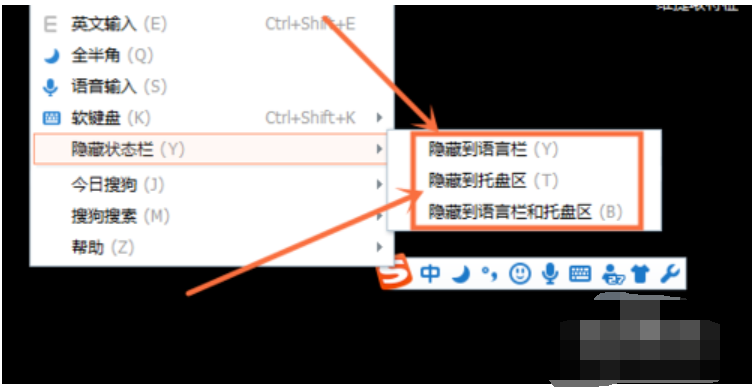
状态栏图解详情-3
4,点击选择一个即可,如选择隐藏到托盘区,即可在电脑状态栏中显示,如图所示
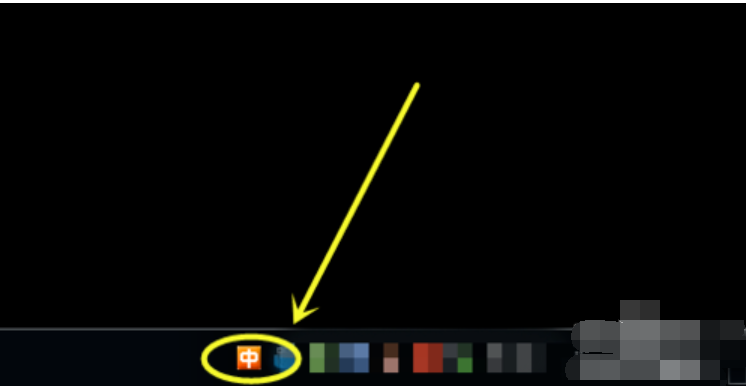
不显示图解详情-4
5,如果点击选择隐藏到语言栏,即在电脑桌面上找不到输入法图标,如图所示

状态栏图解详情-5
6,隐藏输入法状态栏后,该怎么显示呢?方法:使用键盘输入几个字,在字的选择页面中,鼠标右键点击选择显示状态栏,如图所示
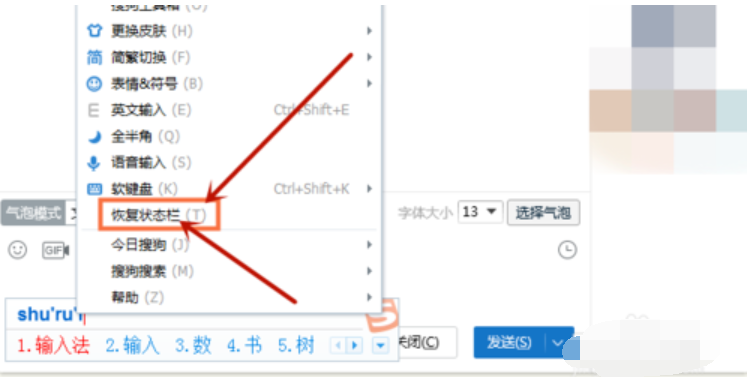
输入法图解详情-6




